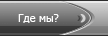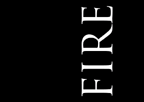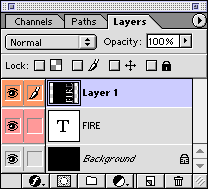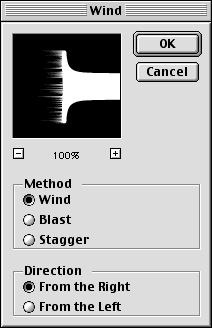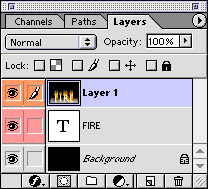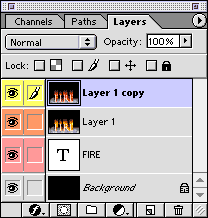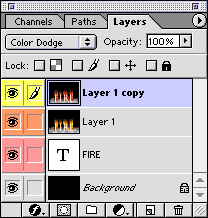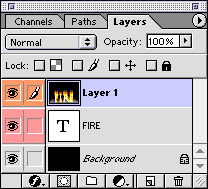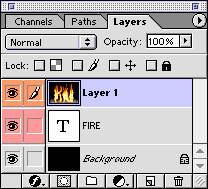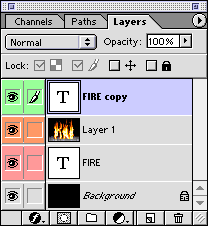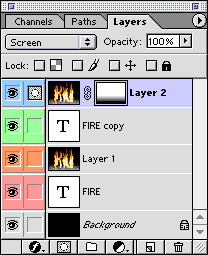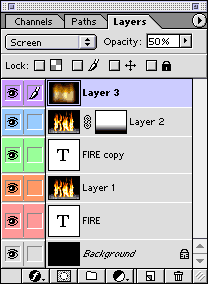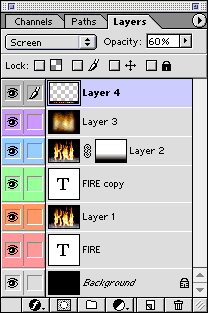Photoshop Урок: ОГОНЬ средствами Photoshop Шаг 1. На этом первом этапе мы создадим горящееслово как белый, повернутый на 90 градусов против часовой стрелки текстFIRE на черном фоне.Выберите пункт меню File -> New и установитеразмер бумаги 1117 на 790 пикселей, RGB color, разрешение 266 пикселейна дюйм, и в качестве цвета фона выберите белый.Теперь, чтобы сделать фон черным, нажмите Ctrl+I. Это действие инвертирует цвет фона, и он станет черным.На черном фоне создайте новый текстовый слой и белым цветом напишитеслово FIRE шрифтом размера 85, нажмите Enter. Переместите текст такимобразом, чтобы он был отцентрован в нижней половине картинки.Теперь создайте новый слой Layer 1 поверх предыдущих, кликнув на соответствующей пиктограмме или нажав Ctrl+Alt+Shift+N.Склейте все видимые слои со слоем Layer 1 с помощью сочетания Ctrl+Alt+Shift+E.Поверните слой Layer 1 на 90 градусов против часовой стрелки (Edit->Transform->Rotate 90 CCW)На рис.1а показано как к этому моменту должен выглядеть документ. 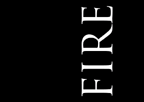 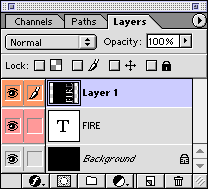
При активном слое Layer 1 выполните Filter -> Stylize -> Wind.Оставьте все значения по умолчанию и нажмите OK. Повторите эффект ещетри раза. Для повтора используйте сочетание Ctrl+F.Теперь поверните слой Layer 1 на 90 градусов по часовой стрелке (Edit->Transform->Rotate 90 CW)Рис.2а показывает как должен выглядеть документ после фильтрации (2b).
 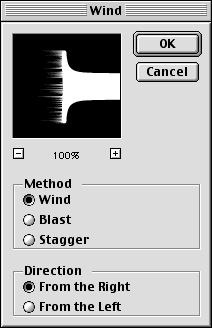 При активном слое Layer 1 выполните Filter -> Blur -> Gaussian Blur. В диалоговом окне выставьте значение Radius на 7,5 пикселей и нажмите ОК.Теперь выполните Image -> Adjust -> Hue/Saturation или нажмите Ctrl+U. В окне диалога отметьте Colorize, установите Hue на 40, Saturation на 100 и нажмите ОК.Рис.3a показывает как выглядит слой после окрашивания и размывания. 3a3b Шаг 4. Сейчас мы дублируем слой Layer 1 и сделаем его красным. Дублируйте слой Layer 1, нажав Ctrl+J, и назовите его Layer 1 copy.При активном слое Layer 1 copy, выполните Image -> Adjust -> Hue/Saturation или нажмите Ctrl+U. Установите Hue на -40 и нажмите ОК.Результирующее изображение должно выглядеть примерно как рис.4a. 4a4b Шаг 5. Теперь мы установим режим смешивания слоя Layer 1 copy на Color Dodge и склеим оба слоя вместе. При активном слое Layer 1 copy, смените режим смешивания с Normal на Color Dodge на палитре слоев или нажав Alt+Shift+D.Склейте слой Layer 1 copy со слоем Layer 1 командой Layer -> Merge Down или нажав Ctrl+E.Рис. 5b показывает палитру слоев на этот момент, а 5a - результат этого шага. 5a5b Шаг 6a. Получаем языки пламени с помощью инструмента Warp в диалоге Liquify.
При активном слое Layer 1 выполните Image -> Liquify или нажмите Ctrl+Shift+X.Инструмент Warp выбран по умолчанию. В диалоговом окне установитеBrush Size на 50 и Brush Pressure на 40. Теперь кликайте и тащите мышьот белого текста вверх там, где нужны языки пламени. Этот шаг позволитнам создать основные очертания пламени.Для следующего захода создайте более мелкие язычки используя Brush Size 30 и Brush Pressure на 35.
Если вы хотите начать сначала, то можете нажать Alt, и тогда кнопка Cancel изменится на Reset.Вы также можете пользоваться инструментом Reconstruct, чтобы удалитьили подправить ваши изменения. Вносите изменения до тех пор, пока вы небудете полностью удовлетворены результатом, но пока не кликайте OK.6a6b Шаг 6b. Необязательный шаг. Здесь я поясню как действует диалог Liquify. Когда вы будете довольны полученным результатом нажмите Shift и кликните ОК.Клавиша Shift в диалоге Liquify сохраняет изменения, которые выпроизвели для последующего использования. Если вы хотите доработатьваши изменения, вы можете после сохранения использовать Edit, а также иUndo, чтобы вернуть изображение изначальному состоянию. Если вы зановооткроете диалог Liquify, он отобразит маску искажения, которая былаприменена при предыдущем закрытии окна по кнопке ОК. Рис.6с показывает как изображение выглядит в результате шестого шага.  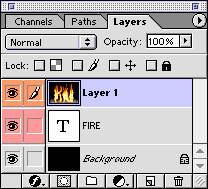
 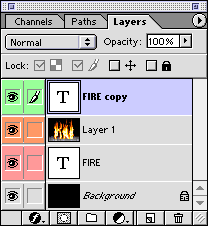 Дублируйте слой Layer 1, чтобы получился слой Layer 2.Перетащите слой Layer 2 поверх слоя FIRE copy в палитре слоев.Установите режим смешивания слоя Layer 2 на Screen. Затем добавьтемаску слоя, нажав на значок Add Layer Mask внизу палитры слоев. Настройте инструмент линейной градиентной заливки от белого к черному и залейте текст сверху вниз.Затем, пользуясь инструментом Smudge ® и кистью диаметром 65пикселей с мягким краем (70%), подправьте языки пламени на маске слояLayer 2.На рис.8а показано, как по завершение этого этапа выглядит наша картинка.  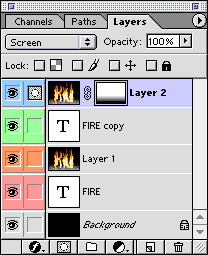 Создайте новый слой поверх всех слоев, активировав слой Layer 2, апотом кликнув на иконке создания нового слоя. Таким образом мы получилислой Layer 3.Сделайте все слои видимыми и склейте со слоем Layer 3 (Ctrl+Alt+Shift+E).Установите режим смешивания слоя Layer 3 на Screen.Установите непрозрачность слоя Layer 3 на 50%.ВыполнитеFilter -> Blur -> Gaussian Blur(или Ctrl+Alt+F, чтобы открыть диалог последнего примененного фильтра).Установите значение Radius на 50 пикселей и нажмите ОК.Рис.9а показывает изображение с эффектом свечения.
 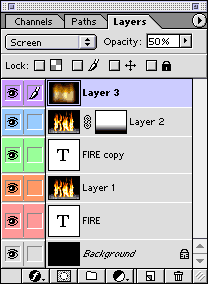 Кликните по иконкеNew layer внизу палитры слоев или нажмите Ctrl+Alt+Shift+N, чтобы создать слой Layer 4.При активном слое Layer 4 и видимости всех слоев склейте их со слоемLayer 4, нажав Ctrl+Alt+Shift+E. Установите режим смешивания слоя Layer4 на Screen и установите его непрозрачность на 60%.Теперь уменьшите масштаб отображения картинки так, чтобы вокругобразовалось неактивное серое пространство окна (убедитесь, чтопараметр Resize Windows To Fit в отключен). Выполните Edit -> Free Transform (Ctrl+T).Теперь кликните мышью по врехней центральной границе слоя и тащите еедо нижней границы изображения, чтобы создать отражение. Применитеизменения (Enter) и подвиньте слой вверх инструментом Move (V). На рис.10b показано результирующее изображение нашего урока, а на рис.10а - палитра слоев, соответствующая этому этапу.
10a10b ДополненияЧтобы придать огню большую глубину запустите еще одну сессию Liquifyна другом слое с пламенем. Это позволит уменьшить жесткие границы междуязычками пламени и фоном.Чтобы сделать поверхность пола более реалистичной, запустите Filter -> Stylize -> Wind на слое с отражением, чтобы придать текстуру полу.Чтобф поместить огонь поверх другого фона, склейте ваш огонь счерным фоном в одном слое. Затем положите вашу картинку с фоном подниз.И наконец, активировав слой с огнем установите режим смешивания наScreen. Этот режим оставляет светлые элементы слоя и делает темныепрозрачными. Если вам нужен интенсивный огонь на светлом фонепопробуйте режим Lighten. Также можно попробовать дублировать слойScreen.
Категория: уроки для фотошопа (Photoshop)
|